
Mục lục:
- Tác giả Lynn Donovan [email protected].
- Public 2023-12-15 23:55.
- Sửa đổi lần cuối 2025-01-22 17:46.
Excel 2007 : Các Phân tích dữ liệu bổ trợ sẽ xuất hiện ở cuối bên phải của Dữ liệu thực đơn như Phân tích dữ liệu . Bấm vào Nút Microsoft Office, sau đó bấm Excel Tùy chọn. Bấm Bổ trợ, sau đó trong hộp Quản lý, hãy chọn Excel Thêm vào. Nhấp vào Bắt đầu.
Sau đó, làm cách nào để mở phân tích dữ liệu trong Excel?
Tải ToolPak Phân tích trong Excel
- Bấm vào tab Tệp, bấm vào Tùy chọn, sau đó bấm vào Danh mục bổ sung. Nếu bạn đang sử dụng Excel 2007, hãy bấm vào Microsoft OfficeButton, sau đó bấm Tùy chọn Excel.
- Trong hộp Quản lý, hãy chọn Phần bổ trợ Excel và sau đó bấm Bắt đầu.
- Trong hộp Phần bổ trợ, chọn hộp kiểm Phân tích ToolPak, sau đó bấm OK.
Người ta cũng có thể hỏi, làm cách nào để hiển thị một bộ cắt trong Excel 2007? Trên tab Phân tích công cụ PivotTable (tab PivotTable ToolsOptions trong Excel 2007 / 2010), trong nhóm Bộ lọc (Nhóm Sắp xếp & Lọc trong Excel 2007 / 2010), nhấp vào Chèn Máy cắt lát lệnh (và sau đó chọn Chèn Slicer trong Excel2007 /2010).
Ngoài phần trên, bạn làm cách nào để tải add ins Excel 2007 xuống?
Bấm vào nút Office trong Microsoft Excel2007 và nhấp vào tab Tệp trong Excel 2010/2013; Nhấn vào ( Excel ) Nút tùy chọn; Sau đó, bạn sẽ nhập vào Excel Cửa sổ tùy chọn, tiếp tục nhấp vào Thêm vào - Ins cái nút. Bây giờ bạn có thể dễ dàng xem và quản lý tất cả Thêm vào - in trong Excel.
Làm thế nào để bạn phân tích dữ liệu?
Để cải thiện kỹ năng phân tích dữ liệu và đơn giản hóa các quyết định của bạn, hãy thực hiện năm bước sau trong quy trình phân tích dữ liệu của bạn:
- Bước 1: Xác định câu hỏi của bạn.
- Bước 2: Đặt các ưu tiên đo lường rõ ràng.
- Bước 3: Thu thập dữ liệu.
- Bước 4: Phân tích dữ liệu.
- Bước 5: Diễn giải kết quả.
Đề xuất:
Sự khác biệt chính giữa phân tích lưỡng biến đơn biến và phân tích đa biến là gì?
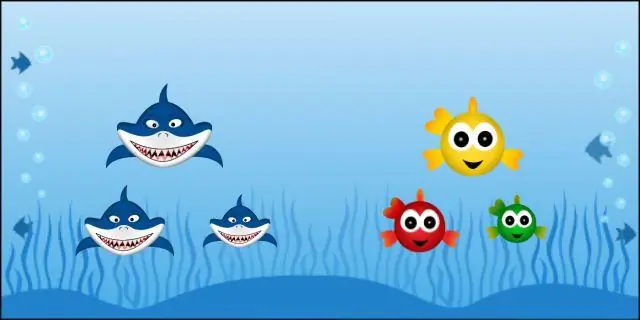
Đơn biến và đa biến đại diện cho hai cách tiếp cận phân tích thống kê. Đơn biến liên quan đến việc phân tích một biến duy nhất trong khi phân tích đa biến kiểm tra hai hoặc nhiều biến. Hầu hết các phân tích đa biến bao gồm một biến phụ thuộc và nhiều biến độc lập
Làm cách nào để tải ToolPak phân tích trong Excel cho Mac?

Bấm vào tab Tệp, bấm vào Tùy chọn, sau đó bấm vào danh mục Bổ sung. Trong hộp Quản lý, chọn Bổ trợ Excel, sau đó bấm Bắt đầu. Nếu bạn đang sử dụng Excel cho Mac, trong menu cấu hình, hãy đi tới Công cụ> Bổ trợ Excel. Trong Hộp bổ trợ, chọn hộp kiểm Phân tích ToolPak, sau đó nhấp vàoOK
Làm cách nào để bạn phân tích cú pháp dữ liệu trong Excel 2016?
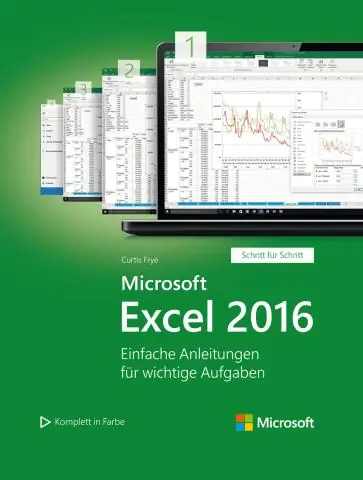
Chọn dữ liệu để phân tích cú pháp, chuyển đến dưới tab Dữ liệu và nhấp vào Văn bản thành Cột. Chọn Dấu phân cách tương ứng với dữ liệu của bạn và nhấp vào Tiếp theo hoặc Kết thúc. Nếu bạn nhấp vào Tiếp theo, sẽ có thêm một số tùy chọn
Làm cách nào để bạn phân tích rổ thị trường trong Excel?

Sử dụng Công cụ Phân tích Giỏ hàng Mở một bảng Excel có chứa dữ liệu thích hợp. Nhấp vào Phân tích giỏ hàng. Trong hộp thoại Phân tích Giỏ hàng, hãy chọn cột chứa ID giao dịch, sau đó chọn cột chứa các mặt hàng hoặc sản phẩm bạn muốn phân tích
Làm cách nào để bạn phân tích dữ liệu trên Excel 2011 cho Mac?

Trong hộp Phần bổ trợ có sẵn, hãy chọn hộp kiểm AnalysisToolPak - VBA. Lưu ý: Công cụ phân tích ToolPak không khả dụng cho Excel cho Mac 2011. Tải Công cụ phân tích trong Excel Bấm vào tab Tệp, bấm vào Tùy chọn, sau đó bấm vào Danh mục Thêm. Trong hộp Quản lý, hãy chọn Phần bổ trợ Excel và sau đó bấm Đi
